سؤال
المشكلة: كيفية إصلاح مشكلة لوحة المفاتيح عند كتابة الأرقام بدلاً من الأحرف؟
مرحبا. لدي مشكلة غريبة مع جهاز الكمبيوتر الخاص بي. لدي كمبيوتر محمول من Dell ، قمت بترقيته إلى Windows 10 منذ فترة طويلة. لم يتم تثبيت أي تحديثات جديدة مؤخرًا. عندما يكون NumLock قيد التشغيل ، فإن مفاتيح U و I و O و P و J و K و L و M تكتب الأرقام بدلاً من الأحرف. لقد حاولت الضغط على FN + num lock و FN + Shift + num lock وما زالت المشكلة قائمة. الرجاء المساعدة لأن هذا يزعجني كثيرا!
إجابة محلولة
يمكن أن تؤدي مشكلات لوحة المفاتيح إلى جعل جهاز الكمبيوتر الخاص بك غير قابل للاستخدام إلا إذا كان لديك لوحة مفاتيح احتياطية أو متجر تكنولوجيا بالقرب من منزلك. يعرف مجتمع Windows جيدًا التحديث التراكمي لنظام التشغيل Windows 10 KB3194496 ،
[1] مما تسبب في توقف لوحة المفاتيح والماوس عن العمل أو حدوث عطل بطرق مختلفة ، ولكن هذه ليست مشكلة لوحة المفاتيح الوحيدة في ذلك الوقت.في هذه الأيام ، يواجه مستخدمو Windows 10 مشكلة غريبة تتعلق بتبديل المفاتيح.[2] أثناء تشغيل مفتاح Num Lock ، تقوم بعض المفاتيح التي من المفترض أن تكتب الأحرف بكتابة الأرقام بدلاً من ذلك. يدعي بعض المتخصصين أن هذا قد يحدث إذا كان مالك الكمبيوتر يستخدم لوحة مفاتيح خارجية منذ بعض الوقت.
وفقًا للبحث ، وجد عدد كبير من المستخدمين أن مشكلة لوحة المفاتيح عندما تصنف أرقامًا بدلاً من الحروف مزعجة للغاية وتحدث بشكل عشوائي. على سبيل المثال ، اكتشف أحد Acer Aspire R هذه المشكلة على جهاز الكمبيوتر الخاص به وادعى أن تحويل ملف يساعد وضع الجهاز اللوحي وإيقافه مرة أخرى لفترة من الوقت ولكن بعد ذلك تبدأ لوحة المفاتيح في كتابة الأرقام بدلاً من الأحرف تكرارا.[3]
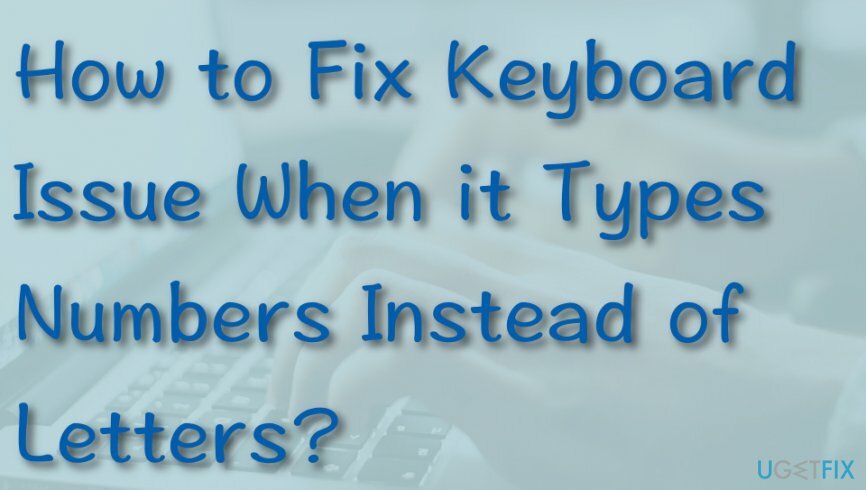
كما هو موضح ، ربما يكون المستخدم قد قام بإيقاف تشغيل num lock على الكمبيوتر المحمول ولكنه تركه على لوحة المفاتيح الخارجية. لذلك ، عندما يتم فصله ، قد تؤدي هذه المواجهة إلى ارتباك غريب بين الأحرف والأرقام على لوحة المفاتيح. بالإضافة إلى ذلك ، قد يكون هناك Constant Guard ، أداة أمان الإنترنت ، وربما السبب في المشكلة. وبالتالي ، سوف نقدم العديد من الإصلاحات التي قد تساعدك في إصلاح مشكلة لوحة المفاتيح عندما تكون أرقامًا بدلاً من الحروف.
كيفية إصلاح مشكلة لوحة المفاتيح عند كتابة الأرقام بدلاً من الحروف؟
لإصلاح النظام التالف ، يجب عليك شراء الإصدار المرخص من Reimage Reimage.
للبدء ، يجب عليك التحقق مما إذا كانت لوحة المفاتيح أو جهاز الكمبيوتر هو سبب المشكلة. لهذا الغرض ، يجب أن تحاول توصيل لوحة مفاتيح أخرى بجهاز الكمبيوتر الخاص بك. إذا كنت تستخدم جهاز كمبيوتر سطح المكتب ، فجرّب لوحة المفاتيح على جهاز كمبيوتر آخر.
طريقة 1. استخدم لوحة مفاتيح Windows على الشاشة لتعطيل NumLock
لإصلاح النظام التالف ، يجب عليك شراء الإصدار المرخص من Reimage Reimage.
- امسك ال مفتاح الفوز و زر R. على لوحة المفاتيح حتى يظهر مربع تشغيل صغير.
- نوع osk واضغط على مفتاح الادخال.
- سيتم تزويدك بصورة لوحة المفاتيح الخاصة بك.
- إذا رأيت NumLock باللون الأبيض، عليك أن قم بإيقاف تشغيل num lock.
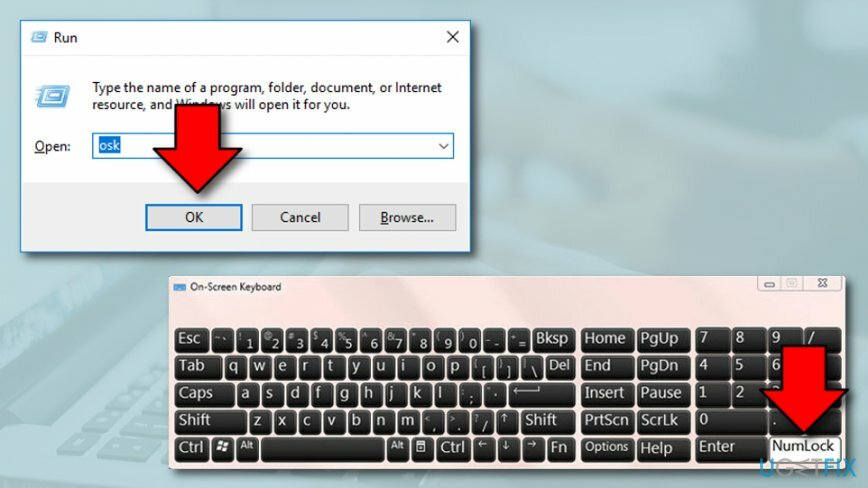
- إذا كنت لا ترى نوملوك، تواصل مع خيارات> تشغيل لوحة المفاتيح الرقمية> موافق.
- عندما نوملوك يبدو، إبطال هو - هي.
الطريقة الثانية. استخدم لوحة مفاتيح خارجية لإيقاف تشغيل NumLock
لإصلاح النظام التالف ، يجب عليك شراء الإصدار المرخص من Reimage Reimage.
إذا كان لديك جهاز كمبيوتر محمول ولكنك تقوم أحيانًا بتوصيل لوحة مفاتيح إضافية للاستخدام ، فقد تكون المشكلة مختبئة هنا. حاول إيقاف تشغيل خيار NumLock على لوحة المفاتيح الخارجية ومعرفة ما إذا كان ذلك يساعدك:
- قبل توصيل لوحة المفاتيح الإضافية ، قم بإيقاف تشغيل NumLock على لوحة المفاتيح الخاصة بك.
- ثم قم بتوصيل لوحة مفاتيح خارجية.
- إذا كان نوملوك على لوحة المفاتيح الخارجية ، أطفئه.
- تحقق فيما لو NumLock قيد إيقاف التشغيل على كل من الكمبيوتر الشخصي ولوحة المفاتيح الخارجية.
- الآن افصل لوحة المفاتيح ويجب حل المشكلة.
الطريقة الثالثة. تحديث برنامج التشغيل
لإصلاح النظام التالف ، يجب عليك شراء الإصدار المرخص من Reimage Reimage.
في حالة عدم وجود لوحة مفاتيح خارجية هي الجاني ، يمكنك محاولة تحديث برنامج التشغيل:
- انقر بزر الماوس الأيمن فوق ملف مفتاح الفوز واختر مدير الجهاز.
- فتح مدير الجهاز والعثور على برامج تشغيل لوحة المفاتيح.
- اضغط على لوحة المفاتيح خيار لتوسيع القائمة.
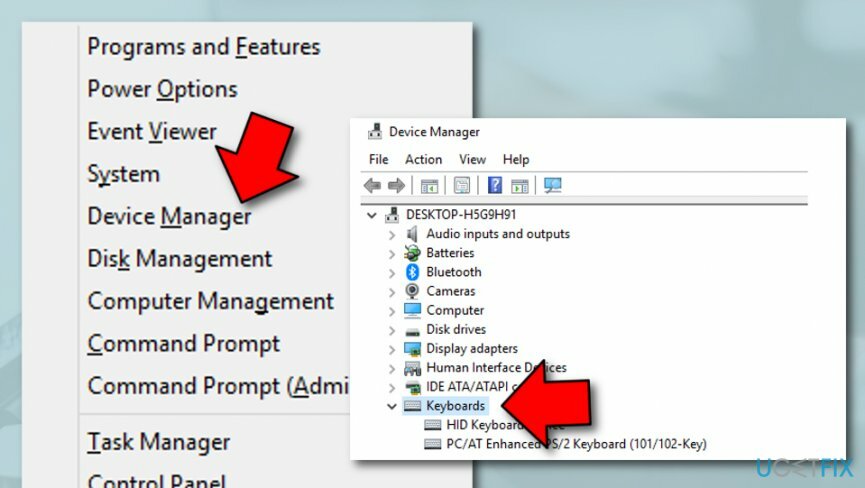
- انقر على العناصر واحدة تلو الأخرى وحدد تحديث برنامج التشغيل.
الطريقة الرابعة. حاول استكشاف الأخطاء وإصلاحها لتحديد سبب المشكلة
لإصلاح النظام التالف ، يجب عليك شراء الإصدار المرخص من Reimage Reimage.
في بعض الأحيان ، قد يساعدك اختيار وظيفة استكشاف الأخطاء وإصلاحها في تحديد المشكلة. حاول تشغيل مستكشف الأخطاء ومصلحها من خلال إكمال الإجراء المكتوب أدناه:
- اذهب إلى بحث ويندوز.
- نوع "إعدادات".
- انقر فوق إعدادات Windows والمضي قدما في التحديث والأمان الجزء.
- بعد ذلك ، ابحث عن وحدد استكشاف الاخطاء.
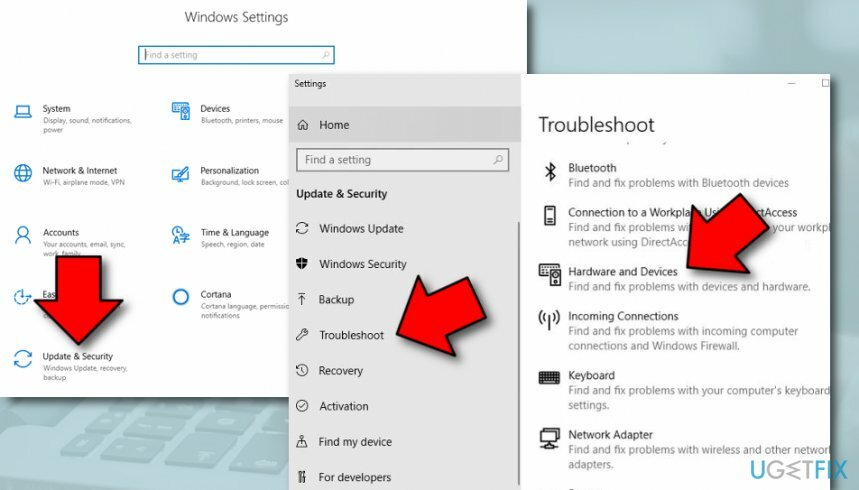
- ثم اختر الأجهزة والأجهزة واختيار قم بتشغيل مستكشف الأخطاء ومصلحها (يوجد أيضًا ملف استكشاف أخطاء لوحة المفاتيح وإصلاحها يمكنك الجري).
إذا لم يساعدك أي من الحلول ، فيمكنك محاولة تشغيل موجه أوامر مرتفع. لهذا الغرض ، انقر فوق مفتاح الفوز + R.، نوع رجديت، و اضغط يدخل. إذا لم ينجح ذلك ، فستكون توصية أخرى هي التحقق من النظام بحثًا عن أداة الحرس المستمر. إذا كنت قد قمت بتثبيته ، فافتح التطبيق وانتقل إلى خياراته. حدد تكوين حماية ضد Keylogging و قم بتعطيله.
أخيرًا ، عندما تتوقف لوحة المفاتيح عن كتابة الرموز الخاطئة ، قم بإجراء مسح ضوئي باستخدام Reimageغسالة ملابس ماك X9 لإجراء تسجيل نظيف وتحسين كامل للنظام. ومع ذلك ، إذا لم تتمكن من حل المشكلة باستخدام الإرشادات اليدوية ، فقد يساعدك نفس البرنامج في تحديد سبب مشكلة لوحة المفاتيح عندما تكون أرقامًا بدلاً من أحرف.
قم بإصلاح أخطائك تلقائيًا
يحاول فريق ugetfix.com بذل قصارى جهده لمساعدة المستخدمين في العثور على أفضل الحلول للقضاء على أخطائهم. إذا كنت لا تريد المعاناة مع تقنيات الإصلاح اليدوي ، فيرجى استخدام البرنامج التلقائي. تم اختبار جميع المنتجات الموصى بها والموافقة عليها من قبل المتخصصين لدينا. الأدوات التي يمكنك استخدامها لإصلاح الخطأ مدرجة أدناه:
عرض
افعلها الآن!
تنزيل Fixسعادة
يضمن
افعلها الآن!
تنزيل Fixسعادة
يضمن
إذا فشلت في إصلاح الخطأ باستخدام Reimage ، فاتصل بفريق الدعم للحصول على المساعدة. من فضلك ، أخبرنا بكل التفاصيل التي تعتقد أنه يجب أن نعرفها عن مشكلتك.
تستخدم عملية الإصلاح الحاصلة على براءة اختراع قاعدة بيانات تضم 25 مليون مكون يمكنها استبدال أي ملف تالف أو مفقود على كمبيوتر المستخدم.
لإصلاح النظام التالف ، يجب عليك شراء الإصدار المرخص من Reimage أداة إزالة البرامج الضارة.

البقاء مجهول الهوية تمامًا ومنع مزود خدمة الإنترنت و الحكومة من التجسس عليك ، يجب عليك توظيف الوصول إلى الإنترنت الخاص VPN. سيسمح لك بالاتصال بالإنترنت أثناء عدم الكشف عن هويتك تمامًا عن طريق تشفير جميع المعلومات ، ومنع أجهزة التتبع ، والإعلانات ، وكذلك المحتوى الضار. والأهم من ذلك ، أنك ستوقف أنشطة المراقبة غير القانونية التي تقوم بها وكالة الأمن القومي والمؤسسات الحكومية الأخرى من وراء ظهرك.
يمكن أن تحدث ظروف غير متوقعة في أي وقت أثناء استخدام الكمبيوتر: يمكن إيقاف تشغيله بسبب انقطاع التيار الكهربائي ، أ يمكن أن تحدث شاشة الموت الزرقاء (BSoD) ، أو يمكن أن تحدث تحديثات Windows العشوائية للجهاز عندما تذهب بعيدًا الدقائق. نتيجة لذلك ، قد تُفقد واجباتك المدرسية والمستندات المهمة والبيانات الأخرى. ل استعادة الملفات المفقودة ، يمكنك استخدامها استعادة البيانات برو - يبحث في نسخ الملفات التي لا تزال متوفرة على القرص الصلب الخاص بك ويسترجعها بسرعة.